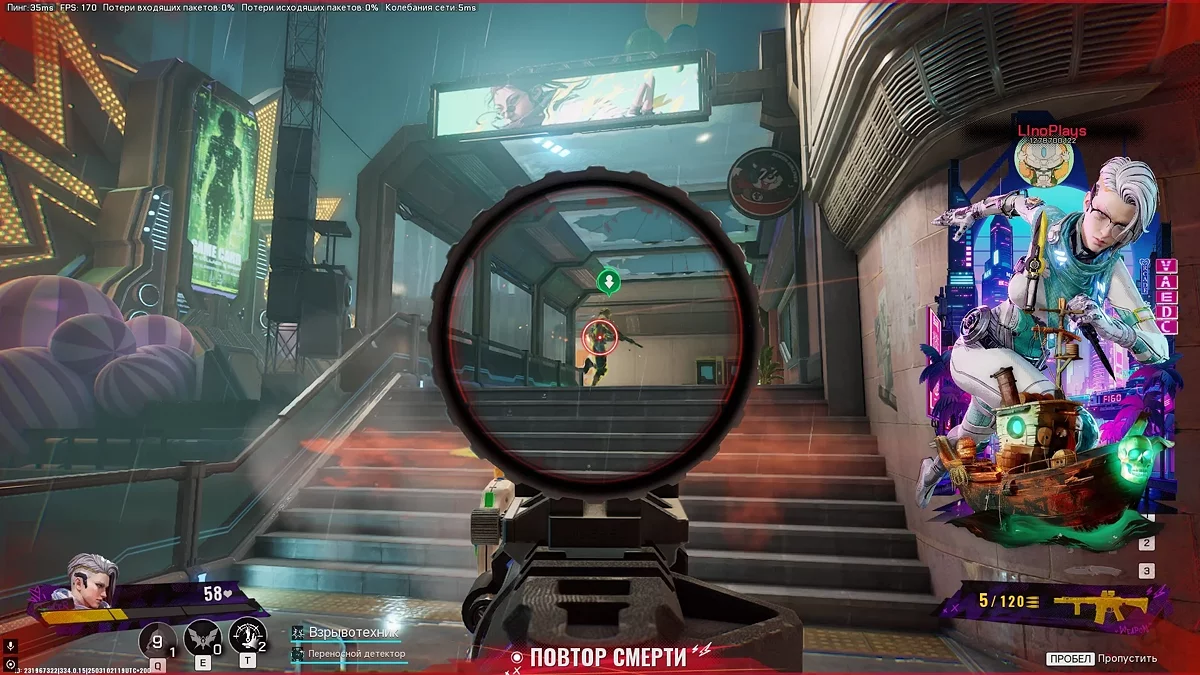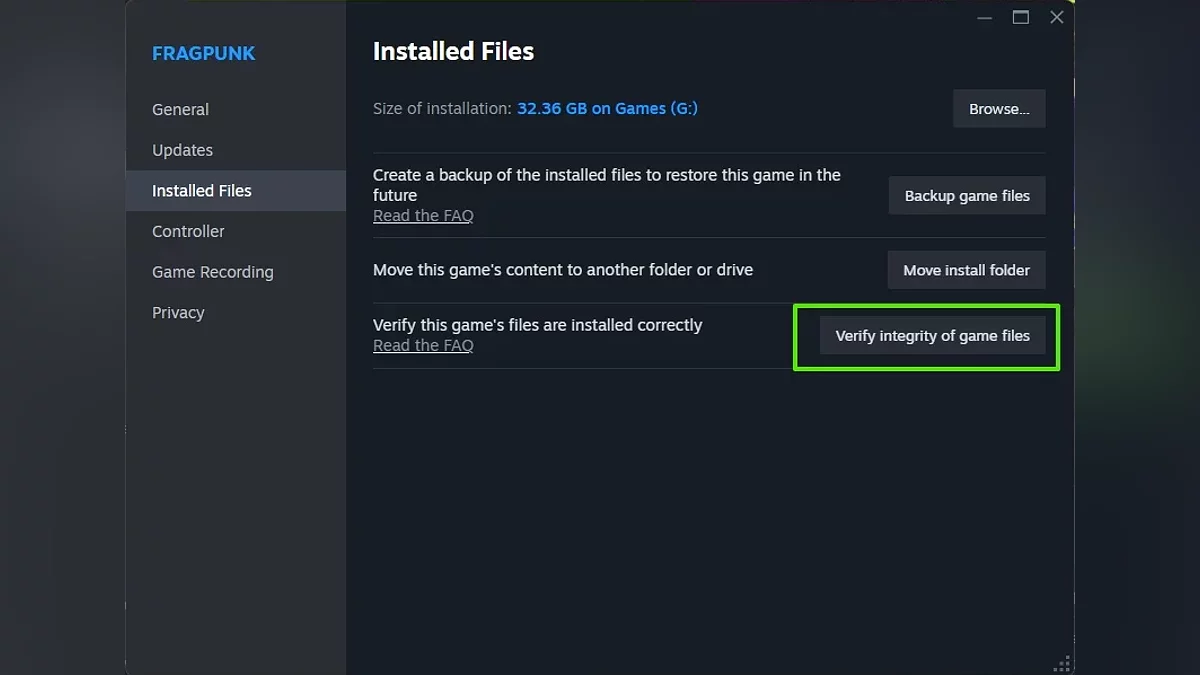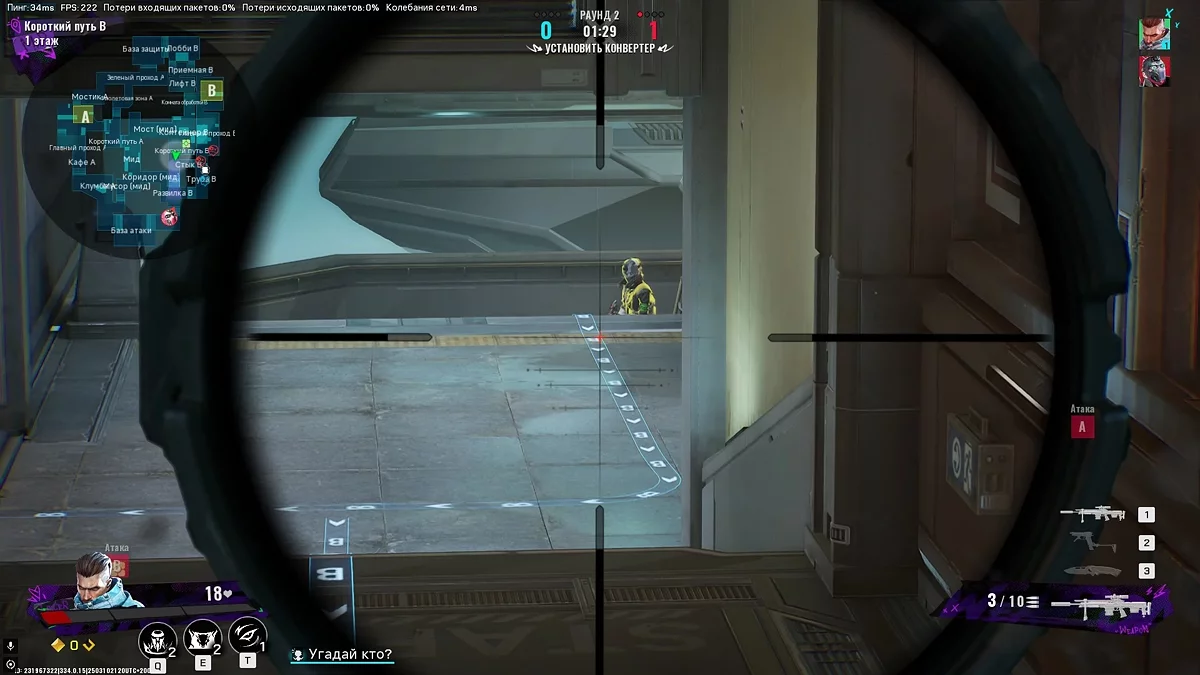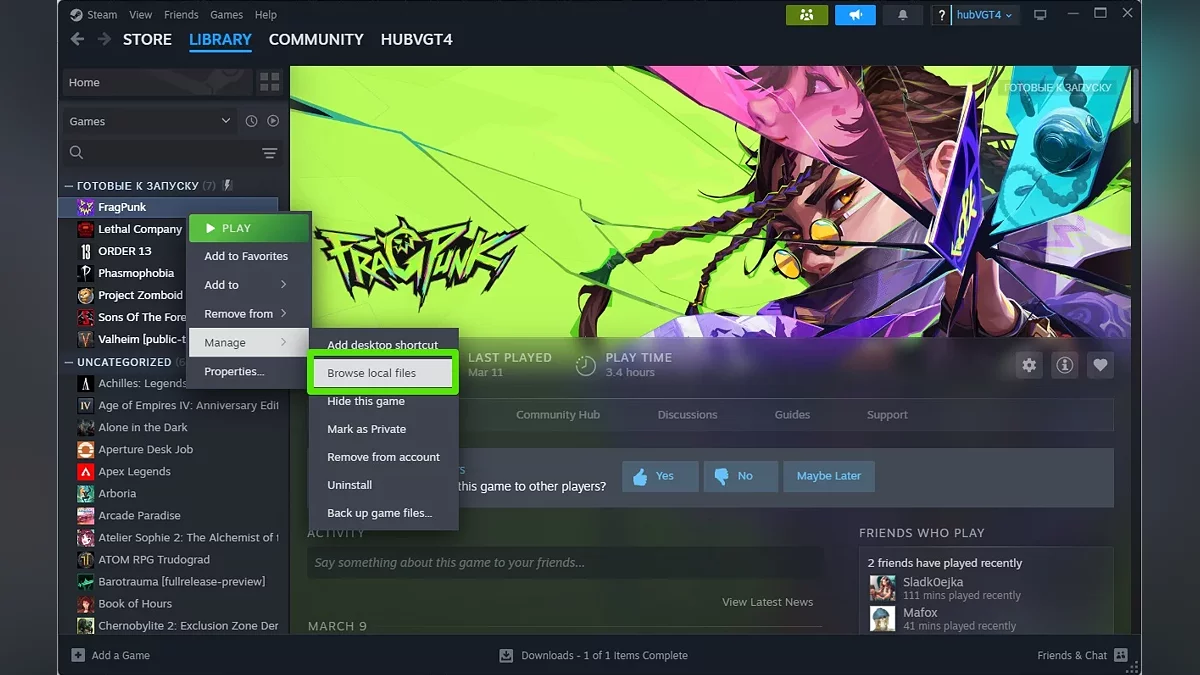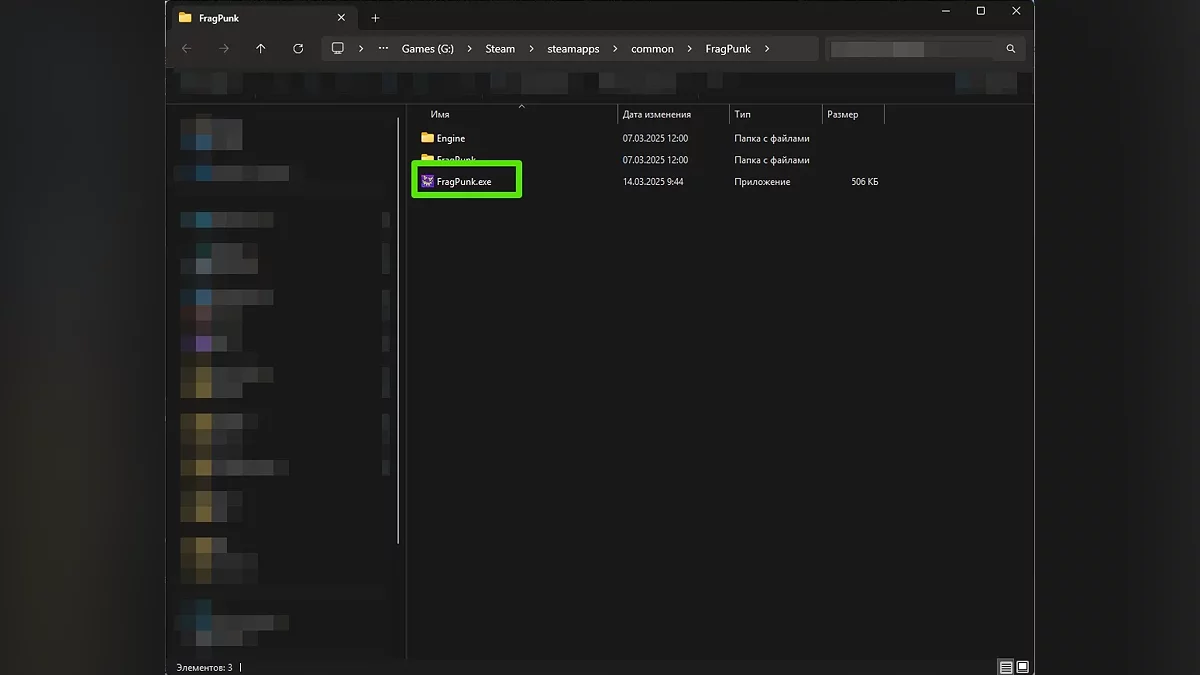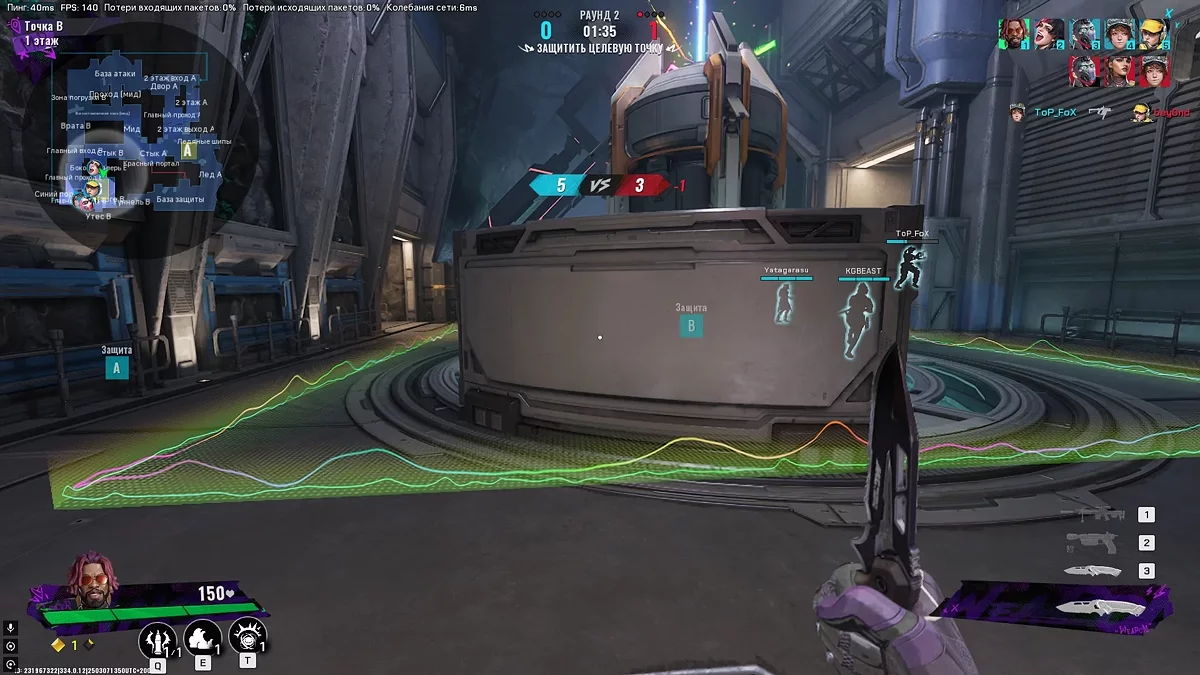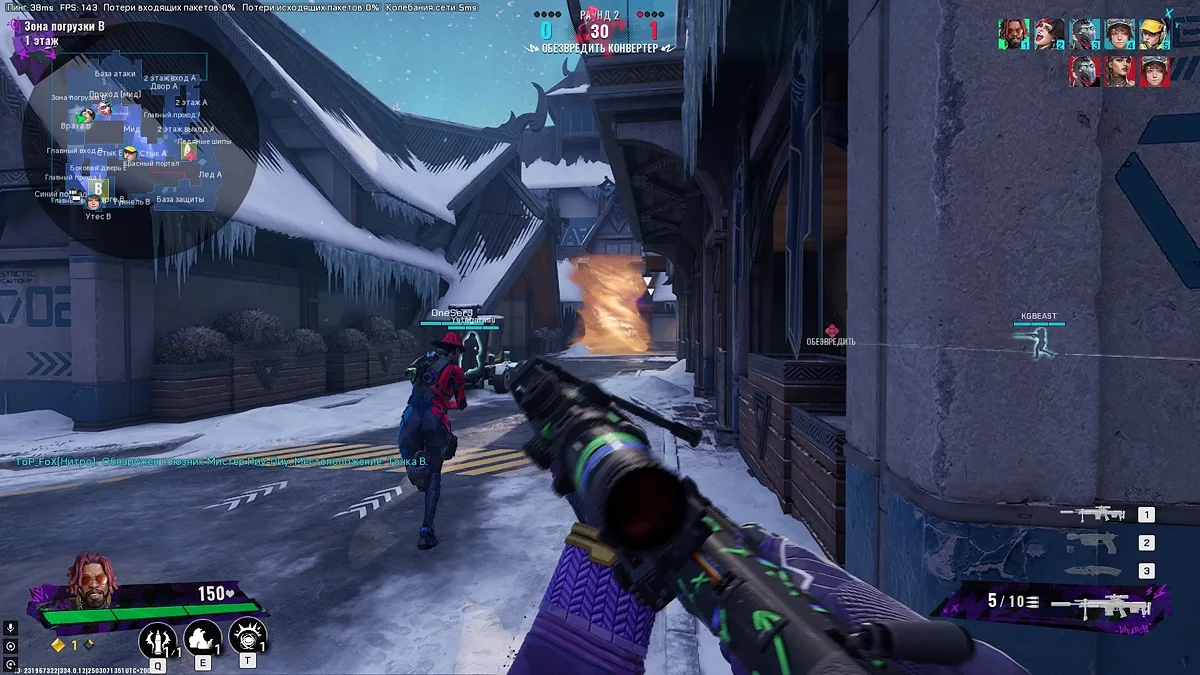FragPunk Fehlerbehebung: Start, Verifizierung und Serververbindungslösungen

FragPunk ist ein neuer Ego-Shooter im PvP-Stil, der verspricht, ein einzigartiges Spielerlebnis zu bieten. In diesem Leitfaden werden wir alle möglichen technischen Probleme, die Sie möglicherweise antreffen, gründlich untersuchen und effektive Lösungen anbieten, um diese zu beheben.
Das Spiel basiert auf klassischem taktischem Shooter-Gameplay, ergänzt durch ein innovatives Kartensystem, das die Spielregeln radikal ändern und unerwartete Wendungen in Kämpfen hinzufügen kann. Wie bei jedem neuen Projekt können die Spieler jedoch auf einige technische Schwierigkeiten stoßen. Die häufigsten Probleme treten beim Start des Spiels oder beim Verbinden mit dem Server auf.
Systemanforderungen
Da FragPunk ein kostenloser Multiplayer-Shooter ist, können Sie es jederzeit über Steam herunterladen. Um jedoch Zeit zu sparen, ist es ratsam, sich zuerst mit den minimalen und empfohlenen Systemanforderungen des Spiels vertraut zu machen.
Mögliche Ursachen für Fehler und allgemeine Lösungen
Spieler weltweit stoßen auf verschiedene Abstürze in FragPunk auf dem PC, da das Spiel relativ neu veröffentlicht wurde. Mögliche Ursachen könnten auf der Client-Seite liegen: beschädigte Spieldateien aufgrund fehlerhafter Downloads oder plötzlicher Strom- und Netzwerkunterbrechungen. Darüber hinaus könnte Ihr Computer Schwierigkeiten haben, das Spiel zu starten, aufgrund zahlreicher Hintergrundprozesse. Wenn die Quelle des Problems auf der Client-Seite liegt, helfen Ihnen die folgenden Empfehlungen, die meisten Fehler zu beheben.
Hintergrundanwendungen schließen
FragPunk ist ein anspruchsvolles Spiel mit hohen Systemanforderungen. Es ist ausschließlich auf modernen Konsolen und leistungsstarken Computern verfügbar, daher ist es entscheidend, maximale Ressourcen von Ihrer CPU, GPU und RAM bereitzustellen.
Um eine optimale Leistung zu erzielen, wird empfohlen, alle ressourcenintensiven Hintergrundanwendungen zu schließen, einschließlich Google Chrome und verschiedener Browser-Erweiterungen. Wenn Ihr PC nicht sehr leistungsstark ist, sollten sogar Spielüberlagerungen deaktiviert werden. Übermäßige Hintergrundprozesse können das System überlasten, die Spielleistung verringern und Abstürze aufgrund von Ressourcenmangel verursachen.
Integrität der Spieldateien überprüfen
Netzwerkfehler oder Stromausfälle können die Integrität der Spieldateien beeinträchtigen, was häufig zu deren Beschädigung führt. Dies kann verschiedene Probleme verursachen, wie Abstürze beim Start des Spiels oder eine instabile Ausführung auf Ihrem PC.
Um das Problem der Abstürze von FragPunk auf dem PC zu beheben, wird empfohlen, die Integrität der Spieldateien über die Steam-Plattform zu überprüfen. Befolgen Sie diese Anweisungen:
- Öffnen Sie Steam und gehen Sie zu Ihrem Spielebibliotheksbereich.
- Finden Sie FragPunk, klicken Sie mit der rechten Maustaste darauf und wählen Sie Einstellungen aus dem Menü.
- In dem sich öffnenden Fenster gehen Sie zum Tab "Lokale Dateien" und klicken Sie auf "Integrität der Spieldateien überprüfen".
- Warten Sie, bis der Überprüfungs- und Wiederherstellungsprozess abgeschlossen ist. Starten Sie dann das Spiel neu.
Grafiktreiber aktualisieren
Zuerst sollten Sie die Treiber Ihres Grafikadapters aktualisieren, da dies viele Probleme lösen kann, die während des Spiels auftreten. Sie können GeForce Experience für NVIDIA-Grafikkarten oder AMD Software: Adrenalin Edition für AMD-Karten verwenden. Außerdem können Treiber direkt von den offiziellen Websites der Hersteller heruntergeladen und installiert werden:
Es wird auch empfohlen, alte Treiber vollständig von Ihrem PC zu entfernen und eine saubere Installation der neuen Versionen durchzuführen.
DirectX aktualisieren
DirectX ist ein Satz von APIs von Microsoft, der es Programmen ermöglicht, direkt mit Video- und Audiogeräten zu interagieren. Die Aktualisierung von DirectX auf die neueste Version kann helfen, einige Fehler im Spiel FragPunk zu beseitigen.
Auf Windows 10 und Windows 11-Systemen wird DirectX automatisch über Windows Update aktualisiert. Es ist wichtig sicherzustellen, dass alle neuesten Windows-Updates, einschließlich der optionalen, installiert sind. Sie können auch die neueste Version von DirectX von der offiziellen Microsoft-Website herunterladen und manuell installieren.
Um die aktuelle Version von DirectX auf Ihrem Computer zu überprüfen, verwenden Sie die Tastenkombination Win+R, geben Sie den Befehl dxdiag ein und drücken Sie die Eingabetaste. Das DirectX-Diagnosetool öffnet sich, wo die installierte Version von DirectX auf dem Tab "System" angezeigt wird.
Microsoft Visual C++ Redistributables aktualisieren
Die Aktualisierung oder Neuinstallation von Visual C++-Paketen kann Probleme beheben, die beim Start, Abstürzen und anderen Fehlfunktionen auftreten, die mit der falschen Funktion oder dem Fehlen dieser Komponenten zusammenhängen. Stellen Sie sicher, dass alle neuesten Versionen der Pakete installiert sind. Sie können Microsoft Visual C++ von der offiziellen Microsoft-Websiteherunterladen.
FragPunk startet nicht auf PC — was tun?
Eines der häufigsten Probleme, mit denen Spieler in FragPunk konfrontiert sind, ist das Versagen beim Start des Spiels. Viele Gamer berichten von Abstürzen unmittelbar nach dem Start oder sehen einen schwarzen Bildschirm anstelle des Gameplays. In diesem Abschnitt werden wir uns detailliert damit befassen, wie man mit diesen Problemen umgeht und das Gameplay genießen kann.
Das Spiel über die ausführbare Datei starten
Die einfachste Möglichkeit, das Startproblem zu umgehen, besteht darin, FragPunk nicht über den Steam-Launcher zu starten, sondern die FragPunk.exe-Datei im Spieledirectory zu verwenden. Klicken Sie dazu mit der rechten Maustaste auf den Namen des Spiels in Ihrer Steam-Bibliothek und wählen Sie Verwalten > Lokale Dateien durchsuchen.
Core-Isolation deaktivieren
Wenn Sie Probleme mit Netease-Spielen haben oder vermuten, dass Ihr Antivirus diese blockiert, befolgen Sie diese Schritte, um die Core-Isolation in Ihrem Windows-System zu deaktivieren. Seien Sie jedoch vorsichtig: Das Deaktivieren dieser Funktion kann das Sicherheitsniveau Ihres Geräts verringern.
- Drücken Sie Win+I auf Ihrer Tastatur, um das Windows-Einstellungen Menü zu öffnen.
- Wählen Sie im linken Menü Windows-Sicherheit.
- Klicken Sie im Abschnitt Gerätesicherheit auf Details zur Gerätesicherheit.
- Deaktivieren Sie im Abschnitt Speicherintegrität die Option neben Core-Isolation.
- Starten Sie nach der Deaktivierung der Core-Isolation Ihren Computer neu.
FragPunk-Fehler: Verbindung zum Server nicht möglich
Das Verbindungsproblem zum Server in FragPunk kann frustrierend sein, aber es gibt mehrere Möglichkeiten, es zu lösen. Wenn Sie auf diesen Fehler stoßen, wissen Sie, dass Sie nicht allein sind – viele Spieler haben ebenfalls Schwierigkeiten beim Verbinden, Einloggen oder sogar beim Starten des Spiels.
Mögliche Ursachen für den Serververbindungsfehler
Eine instabile oder schwache Internetverbindung kann Ihre Fähigkeit, sich mit dem Spiel zu verbinden, erheblich beeinträchtigen. Dies gilt insbesondere, wenn das Netzwerk-Signal nicht stark genug ist. Eine weitere Ursache für Verbindungsprobleme können beschädigte oder fehlende Spieldateien sein.
Darüber hinaus können veraltete Treiber Barrieren für Serververbindungen schaffen. In einigen Fällen können Einschränkungen durch den Internetanbieter oder NAT-Probleme Verbindungsprobleme verursachen, insbesondere wenn Ihr Anbieter Carrier-Grade NAT (CGNAT) verwendet.
Überprüfen Sie den Status der FragPunk-Server
Bevor Sie Ihre Internetverbindung beheben, sollten Sie sicherstellen, dass das Problem nicht mit dem Spiel FragPunk selbst zusammenhängt. Hier sind einige Schritte, um dies zu überprüfen:
- Besuchen Sie die offizielle FragPunk-Website oder den Discord Kanal, um Informationen über geplante Wartungsarbeiten oder bekannte Serverprobleme zu erhalten.
- Wenn die Spielserver vorübergehend nicht verfügbar sind, müssen Sie einfach warten, bis sie wiederhergestellt sind.
VPN und Proxy deaktivieren
Bevor Sie FragPunk starten, wird empfohlen, VPN oder Proxy zu deaktivieren, wenn sie aktiv sind. Einige Spielserver blockieren Verbindungen über VPNs, was zu Verbindungsproblemen führen kann. Stellen Sie sicher, dass Sie eine direkte Internetverbindung nutzen, um solche Komplikationen zu vermeiden.
Firewall- und Antiviren-Einstellungen überprüfen
Ihre Sicherheitssoftware könnte die Fähigkeit von FragPunk beeinträchtigen, sich mit den Servern zu verbinden. So beheben Sie das:
- Öffnen Sie Windows-Sicherheit und gehen Sie zum Abschnitt Firewall- und Netzwerkschutz .
- Klicken Sie auf Eine App durch die Firewall zulassen.
- Finden Sie FragPunk und stellen Sie sicher, dass der Zugriff sowohl in privaten als auch in öffentlichen Netzwerken erlaubt ist.
- Deaktivieren Sie vorübergehend Ihr Antivirenprogramm und überprüfen Sie, ob das Spiel eine Verbindung herstellt.
- Wenn das Spiel funktioniert, fügen Sie es zur Ausnahmeliste in Ihren Antiviren-Einstellungen hinzu.
Netzwerktreiber aktualisieren
Veraltete Netzwerktreiber verursachen häufig Verbindungsprobleme mit Spielservern. Um sie zu aktualisieren, befolgen Sie diese Schritte:
- Drücken Sie die Win+X Tastenkombination und wählen Sie den Geräte-Manager aus dem erscheinenden Menü.
- Finden Sie den Abschnitt Netzwerkadapter und erweitern Sie ihn.
- Lokalisieren Sie den aktiven Netzwerkadapter, klicken Sie mit der rechten Maustaste darauf und wählen Sie Treiber aktualisieren.
- Klicken Sie dann auf Automatisch nach Treibern suchen.
- Starten Sie nach Abschluss des Updates Ihren Computer neu.
Wenn das Problem nach der Aktualisierung der Treiber weiterhin besteht, wird empfohlen, den FragPunk-Support oder Ihren Internetanbieter um weitere Unterstützung zu bitten. Diese Schritte helfen Ihnen, schnell ins Spiel zurückzukehren und mögliche Verbindungsprobleme zu beheben.
Überprüfungsfehler in FragPunk
Wenn Steam FragPunk nicht starten kann, kann ein Überprüfungsfehler auftreten. Hier sind einige Schritte, um dieses Problem zu beheben.
Steam neu starten
Dies ist eine der einfachsten Möglichkeiten, den Fehler zu beheben. Schließen Sie Steam über den Task-Manager, indem Sie Strg+Alt+Entf drücken und den Steam-Prozess beenden. Einfach das Programm zu schließen, reicht nicht aus, da es im Hintergrund weiterläuft. Danach starten Sie Steam neu und versuchen, das Spiel zu öffnen.
Überprüfen von Dateien in Steam
Nach der Veröffentlichung von Updates haben viele Benutzer mit diesem Fehler zu kämpfen. Um ihn zu beheben, müssen Sie überprüfen, ob die Spieldateien beschädigt sind. Dazu:
- Starten Sie Steam.
- Finden Sie FragPunk in Ihrer Bibliothek, klicken Sie mit der rechten Maustaste darauf und wählen Sie Eigenschaften.
- Gehen Sie im sich öffnenden Menü zum Tab Lokale Dateien .
- Klicken Sie auf die Schaltfläche Integrität der Spieldateien überprüfen .
Der Prozess kann einige Minuten in Anspruch nehmen, aber nach Abschluss sollte das Spiel ohne Probleme starten.
Überprüfen des Serverstatus
Wenn das Problem mit den Servern zusammenhängt, kann der Fehler aufgrund ihrer Nichtverfügbarkeit auftreten. Achten Sie auf Updates im Discord -Kanal des Spiels, um herauszufinden, ob das Spiel gewartet wird.
Wenn der Fehler weiterhin besteht und die Server normal funktionieren, wird empfohlen, den Steam-Support zu kontaktieren, um ein Ticket zu erstellen und Hilfe bei der Lösung des Problems zu erhalten.
Andere Guides
- Wie man schnell Gold und Münzen in FragPunk bekommt
- Top Lancer-Helden in FragPunk: Ultimative Rangliste und Fähigkeiten
- Beste Fadenkreuze in FragPunk: Wie man für Genauigkeit einrichtet